华硕鼠标驱动下载_鼠标驱动下载
2025-11-05 11:50 来源:西西软件下载 作者:佚名在使用华硕(ASUS)鼠标时,如果遇到过鼠标指针不灵敏、功能键失效、灯光不亮等问题,大多是因为驱动程序缺失或版本过旧造成的。那华硕鼠标驱动怎么下载呢?一起来看看。

一、为什么要更新华硕鼠标驱动?
无论是ROG用户国度系列、TUF电竞系列还是普通办公鼠标,驱动都是鼠标性能的“核心大脑”。更新驱动可以带来以下好处:
修复兼容问题:解决鼠标在Win10/Win11系统下识别异常、功能缺失的问题;
提升响应速度:优化DPI、加速度和回报率设置,让鼠标操作更精准;
解锁更多功能:部分高端鼠标可通过驱动自定义宏按键、灯效和性能模式;
减少系统报错:防止因旧驱动引起的“设备无法识别”“USB异常”等问题。

二、华硕鼠标驱动下载方法
方法1:使用“驱动人生”一键安装
安装电脑驱动,最简单快捷的方法就是使用驱动人生,它可以自动识别你的鼠标型号,并一键安装合适的驱动,简单又安全。
使用步骤如下:
直接点击下方按钮下载驱动人生官方版本。
打开软件后点击【立即诊断】;
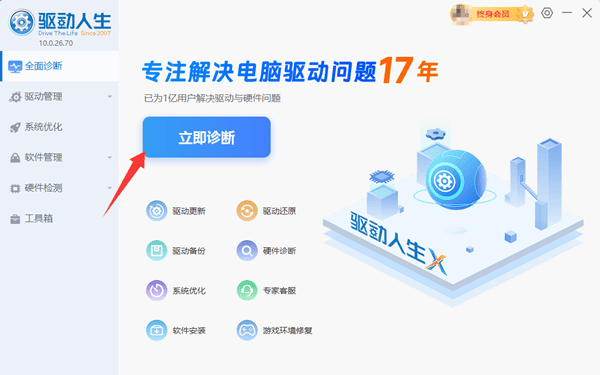
等待扫描完成后,在“驱动”栏目中找到【鼠标】;
点击【待升级】或【全面修复】,软件会自动下载并安装对应的华硕鼠标驱动;
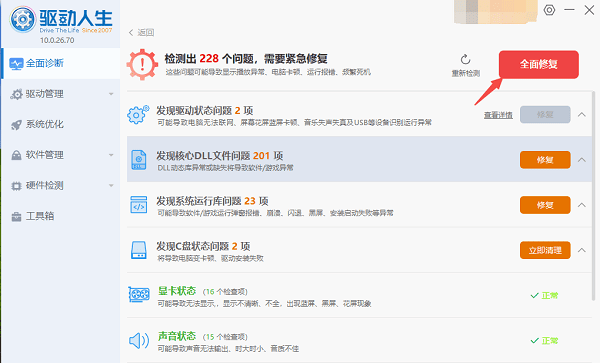
安装完成后重启电脑,即可生效。
方法2:通过华硕网站下载
打开浏览器,进入华硕网站,在顶部导航中选择【服务支持】-【下载中心】。
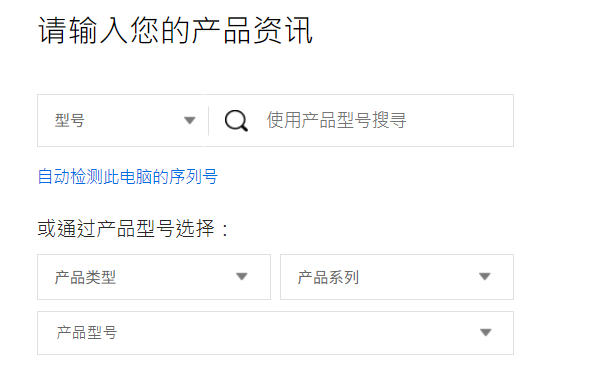
输入你的鼠标型号(如 ROG Gladius III、TUF M3 等)。
选择你的系统版本(Windows 10/11 64位)。
点击【下载】,保存到本地。下载完成后双击运行安装包,根据提示完成安装。
下载前务必确认鼠标型号和系统版本,否则可能出现驱动不兼容或无法识别设备的问题。新手比较容易下错版本,记得认真查看,或用驱动人生下载。
三、安装后仍有问题?试试这些方法
1、更换USB接口
有些主机前置USB接口供电不足,或长时间使用导致接触不良,会造成鼠标间歇性断连。插入主板后置USB接口更稳定。
2、更新Windows系统补丁
Windows系统版本过旧也可能导致驱动加载异常。
打开电脑【开始菜单】-【设置】-【更新与安全】,点击【Windows 更新】→【检查更新】,等待系统自动下载并安装最新补丁。
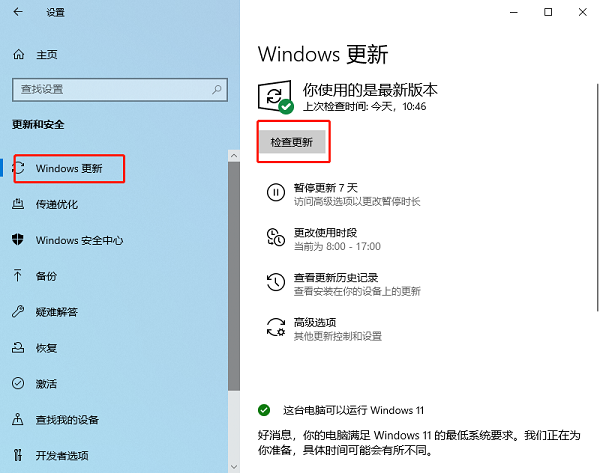
3、卸载旧版或冲突驱动
部分用户之前安装过第三方鼠标驱动(例如雷蛇、罗技等品牌),可能与华硕驱动产生冲突。
按下 Win + X 快捷键,选择【设备管理器】-【鼠标和其他指针设备】,右键当前鼠标,选择【卸载设备】,勾选“删除此设备的驱动程序软件”,点击【确定】。
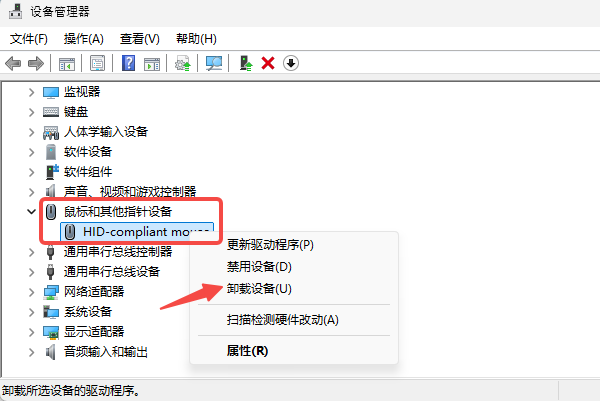
卸载完成后,打开驱动人生重新检测安装。
以上就是华硕鼠标驱动下载的全部内容了,文章版权归原作者所有,如有侵犯您的权利,请及时联系本站删除,更多相关鼠标驱动下载的攻略资讯,请关注收藏西西软件下载站。
下一篇:返回列表











